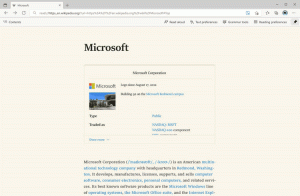Ota varattu tallennustila käyttöön tai poista se käytöstä PowerShellin avulla Windows 10:ssä
Varatun tallennustilan ottaminen käyttöön tai poistaminen käytöstä PowerShellin avulla Windows 10:ssä
Microsoft on hiljaa lisännyt pari parannusta Reserved Storage -ominaisuuteen Windows 10 -versiossa 2004. Tästä lähtien rekisterin vaihtaminen ei ole enää tarpeen sen käyttöön ottamiseksi tai poistamiseksi käytöstä, vaan uusia DISM-komennot sitä varten ja uudet PowerShell-cmdletit.
Mainos
Alkaen Windows 10:stä 19H1, versio 1903, Microsoft teki muutamia muutoksia siihen, miten Windows 10 hallitsee levytilaa. Vähän levytilaa, varattu tallennustila, sitä käyttävät nyt päivitykset, sovellukset, väliaikaiset tiedostot ja järjestelmävälimuistit.

Windows 10 varaa levytilaa varmistaakseen, että käyttöjärjestelmän tärkeimmät toiminnot pääsevät aina käyttämään levytilaa. Jos käyttäjä melkein täyttää tallennustilansa, useat Windows- ja sovellusskenaariot muuttuvat epäluotettaviksi. Esimerkiksi Windows Update ei ehkä pysty lataamaan uusia päivityspaketteja. Varattu tallennustila ratkaisee tämän ongelman. Se on otettu heti käyttöön laitteissa, joissa on esiasennettu Windows 10 tai joissa Windows 10 oli puhdas asennettuna.
Kärki: Etsi varatun tallennustilan koko Windows 10:ssä
Kuten muistat, sinä piti tehdä rekisterin säätö ennen 20H1-koontiversioita. Alkaa sisään Windows 10 '20H1', versio 2004, Microsoft on lisännyt kolme uutta DISM-komentoa Voit ottaa varatun tallennustilan käyttöön tai poistaa sen käytöstä. Vaihtoehtoisesti voit käyttää seuraavia PowerShell-komentoja

Voit ottaa varatun tallennustilan käyttöön tai poistaa sen käytöstä PowerShellin avulla Windows 10:ssä:
- Avata PowerShell järjestelmänvalvojana.
- Tyyppi
Get-WindowsReservedStorageStatenähdäksesi, onko Varattu tila -ominaisuus käytössä vai pois käytöstä.
- Suorita seuraava komento kohteeseen Ota varattu tallennustila käyttöön:
Set-WindowsReservedStorageState -State Enabled. - Suorita seuraava komento kohteeseen poista varattu tallennustila käytöstä:
Set-WindowsReservedStorageState -State Disabled.
Olet valmis. Muutos otetaan käyttöön välittömästi, uudelleenkäynnistystä ei tarvita.
Huomautus: Jos Windows 10 suorittaa huoltotoimia, esim. se asentaa päivitystä, et voi ottaa käyttöön tai poistaa käytöstä Varattu tallennustila -ominaisuutta. Toiminto epäonnistuu. Sinun tulee yrittää suorittaa sopiva komento myöhemmin. Näet seuraavan viestin:

Huomautus: Varatun tilan määrä vaihtelee ajan myötä laitteen käyttötavan mukaan. Esimerkiksi väliaikaiset tiedostot, jotka vievät yleistä vapaata tilaa tällä hetkellä laitteessasi, voivat kuluttaa tilaa varatusta tallennustilasta tulevaisuudessa. Lisäksi Microsoft on useimpien viimeisten julkaisujen aikana pienentänyt Windowsin kokoa useimpien asiakkaiden kohdalla.
Kun varattu tallennustila on käytössä, se varaa välittömästi täyden levytilan. Kuitenkin laitteissa, joissa on rajoitettu levytila, varatun tallennustilan ottaminen käyttöön jättää käyttäjältä tilaa ja vie vain vähimmäismäärän, joka on 2 % järjestelmän tilavuus tai 3 Gt levytilaa sen mukaan, kumpi on pienempi – varmistaaksesi, että laite on toimiva ja käyttäjän käytettävissä jatkossa toiminnot. Varattu tallennustila kasvaa takaisin alkuperäiseen varattuun kokoonsa, kun tilaa vapautuu, esimerkiksi kun vanhat Windows-asennukset poistetaan tai Storage Sense -siivoustehtävät suoritetaan.
Voit poistaa valinnaisia ominaisuuksia ja kielipaketteja vähentääksesi Windows 10:n päivityksille varaaman tilan määrää. Tsekkaa postaus: Pienennä varatun tallennustilan kokoa Windows 10:ssä.